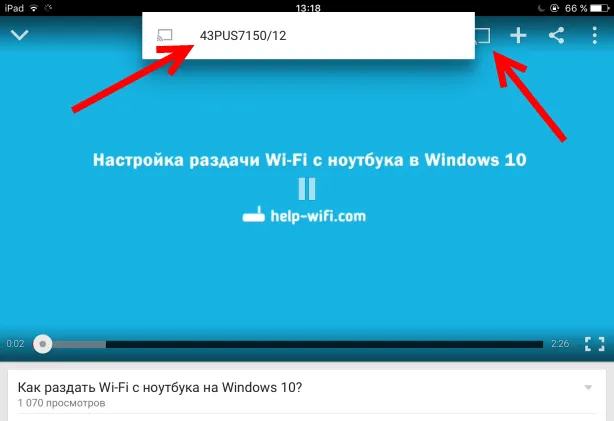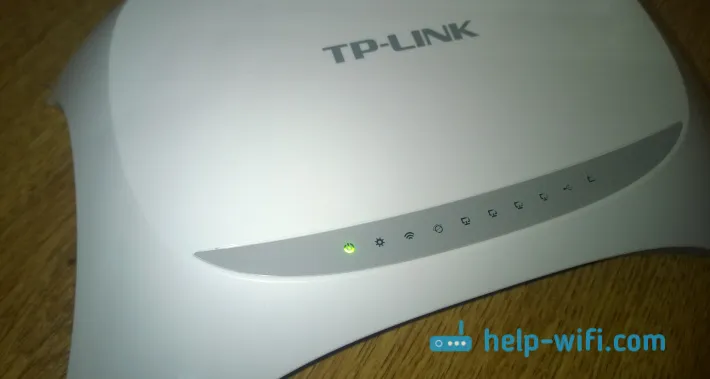Danes bomo konfigurirali dvosmerni usmerjevalnik TP-LINK Archer C7. Če ste ta usmerjevalnik že kupili in ga želite hitro povezati in konfigurirati, pojdite na naslednjo podštevilko. O tem usmerjevalniku bom napisal še nekaj besed za tiste, ki se ravno odločajo za usmerjevalnik in razmišljajo o nakupu modela Archer C7.
TP-LINK Archer C7 je odličen model usmerjevalnika za zasebno hišo, stanovanje in celo pisarno. Ko imate veliko različnih naprav, želite brez težav igrati spletne igre, gledati videoposnetke itd. Hkrati pa ne veste, kaj konstantna internetna povezava pade, ping kapljice, kapljice hitrosti itd.

To je močan usmerjevalnik, ki ima vse sodobne čipe, ki sem se jih tako pogosto spomnil v članku nasveti za izbiro usmerjevalnika Wi-Fi za vaš dom ali stanovanje. Namreč: podpora za Wi-Fi 5 GHz (802.11ac) in dva vrata USB. Ta usmerjevalnik bo še dolgo pomemben. No, cena za takšno funkcionalnost je kar dobra. Nekaj več kot sto dolarjev.
Ker imamo tukaj navodila za nastavitev Archer C7 (AC1750) in ne pregled in opis tehničnih lastnosti, bom podrobnejše informacije o tem modelu napisala na ločeni strani. In zdaj se bomo ukvarjali s povezavo tega usmerjevalnika in njegovo konfiguracijo.
Imam strojno opremo v2 TP-LINK Archer C7. Vgradil sem najnovejšo vdelano programsko opremo, zato sem pomislil, da bo nova, modra nadzorna plošča. Ampak ne, bilo je zeleno. Zdi se mi, da bo nova stran z nastavitvami iz tretje različice strojne opreme. Razmislimo o nastavitvi na staro različico spletnega vmesnika. Če imate novo strojno programsko opremo, si oglejte na primer navodila za nastavitev TP-LINK Archer C8.
Če želite usmerjevalnik konfigurirati prek Wi-FI z mobilne naprave (tabličnega računalnika), vam svetujem, da to storite prek aplikacije TP-LINK Tether. Priloženi je tudi CD s pripomočkom za hitro nastavitev. Tukaj je navodila za nastavitev usmerjevalnika z diska.
Kako povezati usmerjevalnik TP-LINK Archer C7?
Dovolj je, da priključite napajalnik, internet priključite na vrata WAN (je modre barve in je podpisan Ethernet) in uporabite kabel, ki ga boste našli v kompletu, za priključitev usmerjevalnika na računalnik. To bi moralo izgledati nekako takole:
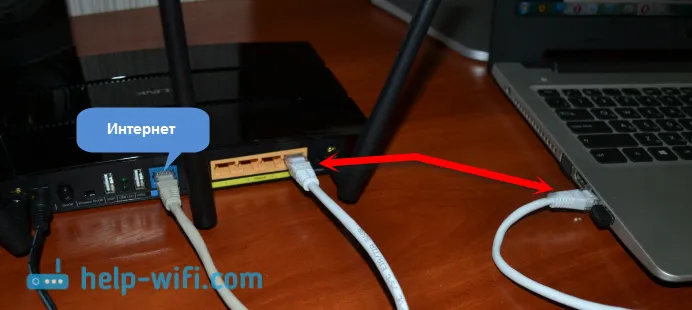
Vklopimo napajanje usmerjevalnika in iz računalnika, na katerega smo povezani, morate iti v nastavitve. Na usmerjevalnik se lahko povežete tudi prek omrežja Wi-Fi. Vse tovarniške informacije (ime omrežij Wi-Fi, geslo za Wi-Fi, naslov za vnos nastavitev, standardno uporabniško ime in geslo) so navedeni na dnu usmerjevalnika, na nalepki.

Odprite kateri koli brskalnik in pojdite na tplinklogin.net (deluje tudi 192.168.0.1). Vnesite svoje uporabniško ime in geslo. Privzeto sta skrbnik in administrator.
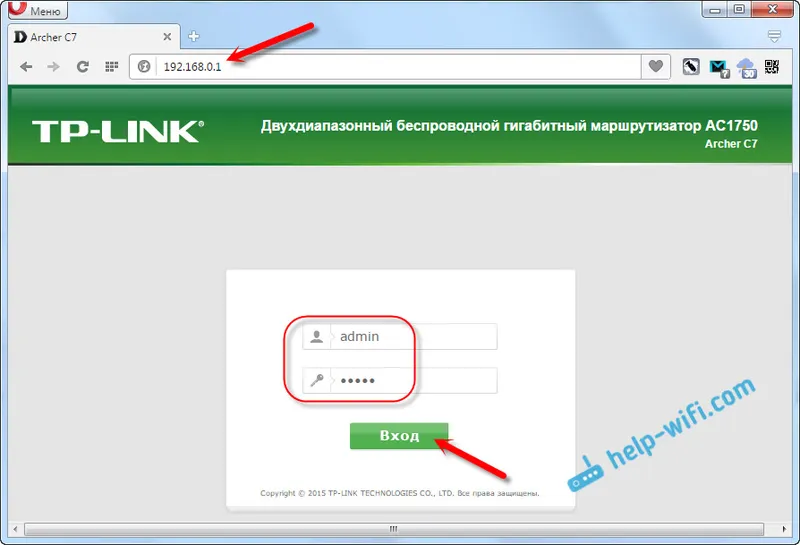
Odprle se bodo nastavitve usmerjevalnika, kjer lahko nastavimo vse potrebne parametre. Nastavite internet in Wi-Fi omrežje.
Nastavitev TP-LINK Archer C7
Glavna stvar za nas je vzpostavitev interneta, vzpostavitev omrežja Wi-Fi in nastavitev gesla. To lahko storite na različnih jezičkih na nadzorni plošči. Lahko pa uporabite čarovnika za hitro nastavitev. Kaj bomo naredili.
Na levi strani pojdite na zavihek "Hitra namestitev" in kliknite gumb "Naprej".
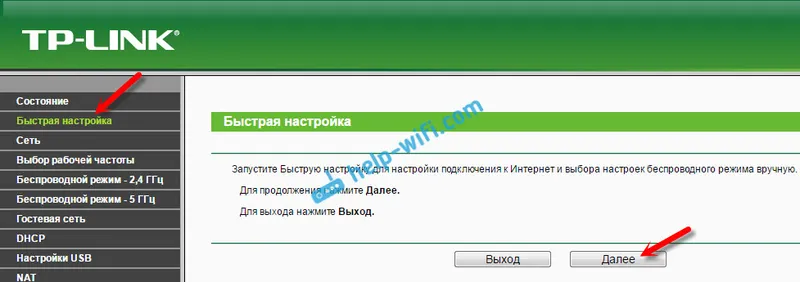
Zdaj pa pozornost! Če takoj vidite okno z nastavitvami Wi-Fi, to pomeni, da se internetna povezava konfigurira samodejno (najverjetneje imate povezavo "Dynamic IP"). Le malo se pomaknite po strani in nadaljujte z brezžično nastavitvijo.
Najverjetneje pa boste morali nastaviti parametre za povezavo z internetnim ponudnikom. Prvi način je, da na seznamu izberete svojo državo, regijo in internetnega ponudnika (ta možnost morda ni na voljo za starejše različice vdelane programske opreme). Če ne najdete svojega ponudnika, potrdite polje poleg "Nisem našel ustreznih nastavitev". In kliknite "Naprej".

Izbrati morate vrsto povezave, ki jo uporablja vaš internetni ponudnik (dinamični IP-naslov, statični IP-naslov, PPPoE, L2TP, PPTP). Če ne veste, je bolje, da preverite pri ponudnikovi podpori. Prav tako lahko pogledate na uradno spletno stran ali v dogovoru o povezavi. Tam morajo biti navedeni tudi potrebni podatki za povezavo: uporabniško ime, geslo (če so potrebni).
Če izberete "Dinamični IP naslov", morate le določiti, ali obstaja povezava z MAC naslovom ali ne. Če je tako, potem kloniramo MAC naslov iz računalnika. Če ne, potem bo internet deloval takoj.
Izbral sem na primer PPPoE. Kliknite "Naprej" in nadaljujte s konfiguracijo.
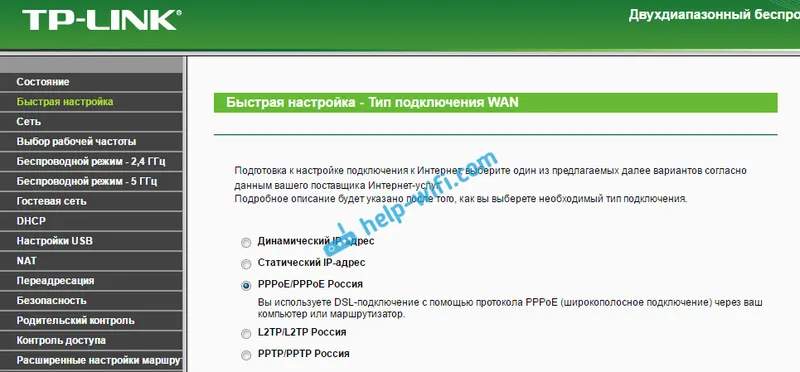
Odpre se okno, v katerem morate navesti uporabniško ime in geslo (izda jih ponudnik). In če imate L2TP ali PPTP, boste morali tudi določiti strežnik. Kliknite "Naprej".
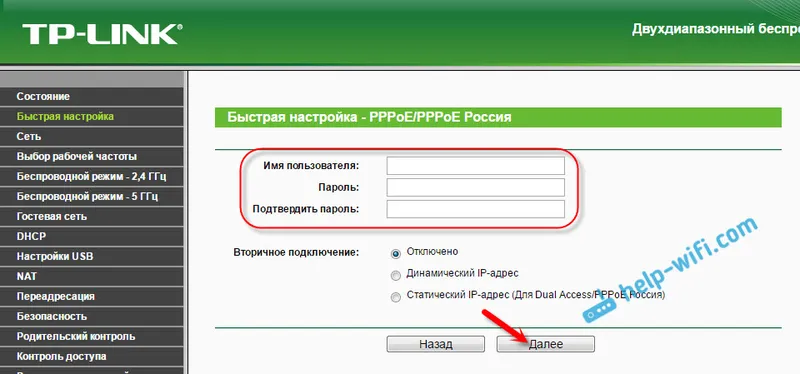
Če je vse v redu, se prikaže okno z omrežnimi nastavitvami Wi-Fi. Natančneje, okno, v katerem morate izbrati, s kakšno frekvenco želite uporabljati omrežje Wi-Fi. Izberete lahko le 2,4 GHz ali 5 GHz. Ali pa uporabite oba obsega hkrati. Izberite želeni izdelek in kliknite »Naprej«. Izbrala sem "Hkrati 2,4 GHz in 5 GHz (802,11a / b / g / n / ac)". To pomeni, da bo usmerjevalnik predvajal dve omrežji Wi-Fi na različnih frekvencah.
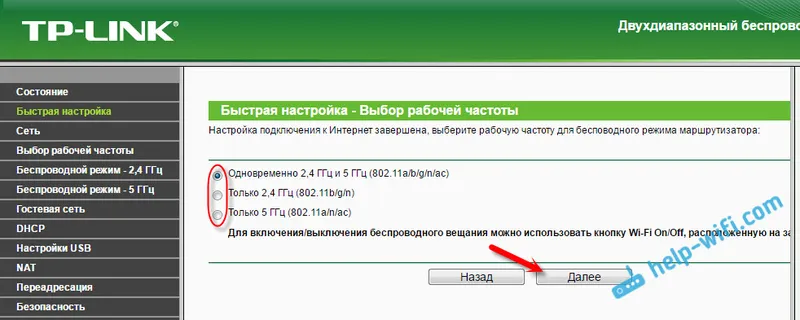
Nato se prikaže okno, v katerem morate nastaviti ime omrežja Wi-Fi, izbrati regijo in določiti geslo, ki se bo uporabljalo za povezavo z Wi-Fi. Če ste izbrali "2,4 GHz in 5 GHz", se prikažeta dve okni, za vsako frekvenco posebej.
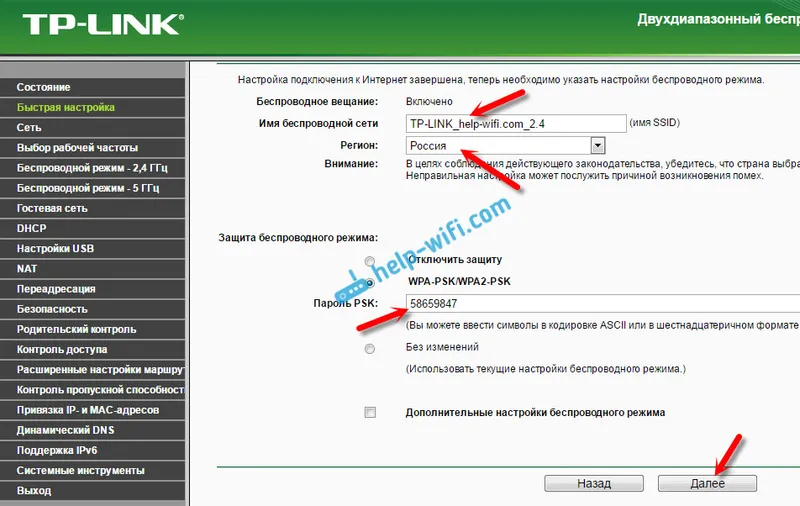
No, postavitev brezžičnega omrežja na 5 GHz.
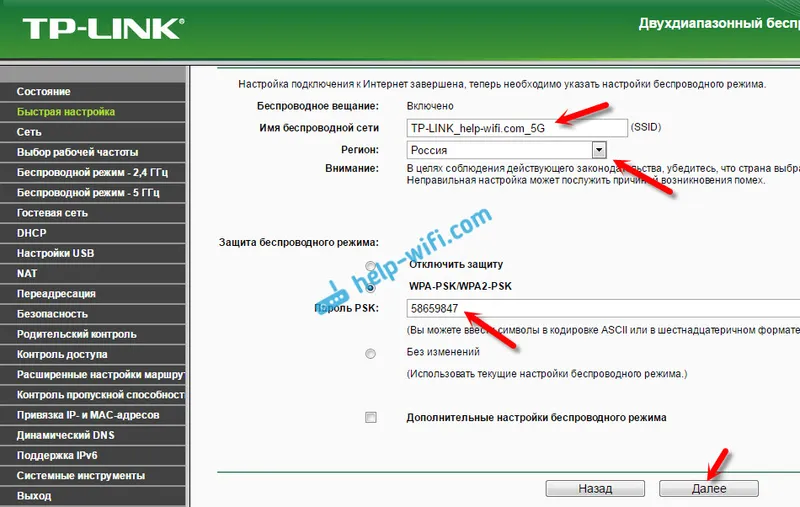
Vidimo okno s sporočilom, da je nastavitev končana in internet deluje. Kliknite na gumb »Restart«.
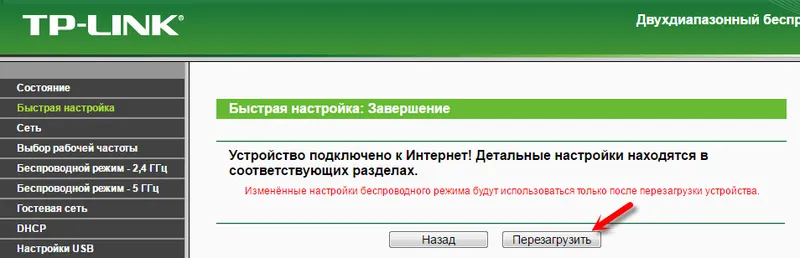
Internet deluje prek usmerjevalnika, spremenjeno je bilo ime omrežja Wi-Fi, nastavljeno je geslo. To so vse nastavitve. Svetujem vam tudi, da spremenite tovarniško skrbnik gesla, ki se uporablja za zaščito nastavitev usmerjevalnika.
Nastavitev omrežja Wi-Fi s 5 GHz na usmerjevalniku Archer C7 (AC1750)
Ker imamo dvopojasni usmerjevalnik, lahko oddaja dve Wi-Fi omrežji na različnih frekvencah: 2,4 GHz in 5 GHz. Če ste na primer med nastavljanjem vklopili le eno frekvenco, vendar potrebujete dve ali obratno, potem lahko vse to spremenite v nastavitvah. Prav tako lahko ločeno spremenite omrežno ime in geslo za vsako omrežje (na vsaki frekvenci).
Na nadzorni plošči pojdite na zavihek "Izberi delovno frekvenco". Tam lahko določite, na kateri frekvenci bo usmerjevalnik oddajal brezžično omrežje.
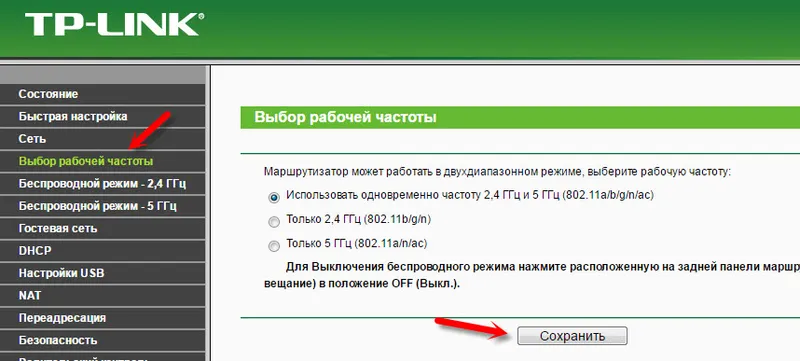
Nato pojdite na zavihek z nastavitvami omrežja Wi-Fi, ki jih potrebujemo. Na primer v "Brezžičnem načinu - 5 GHz".
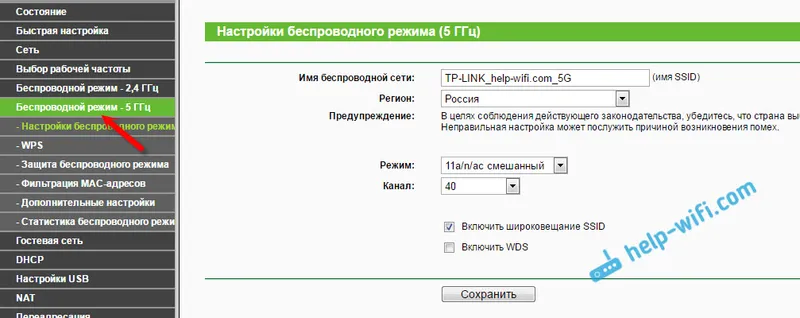
Tam lahko že vidite ali spremenite zahtevane parametre. Vse je preprosto in enostavno.
Če imate še vedno kakršna koli vprašanja glede nastavitve Archer C7, jih lahko pustite v komentarjih. Prikazala sem osnovne nastavitve, ki jih je treba nastaviti, da usmerjevalnik pravilno deluje. Toda še vedno obstaja veliko različnih funkcij, ki bi se vam lahko zdele koristne. Na primer: nastavitev IPTV-ja, FTP strežnika, gostujočega omrežja itd. Na našem spletnem mestu imamo ločena navodila, kako nastaviti te funkcije. Poglejte v razdelek »TP-LINK« ali uporabite iskanje po spletnem mestu. Vso srečo!